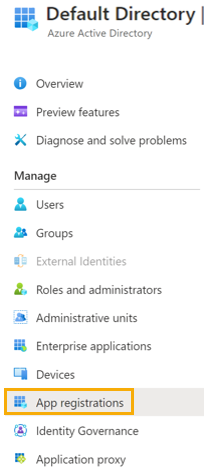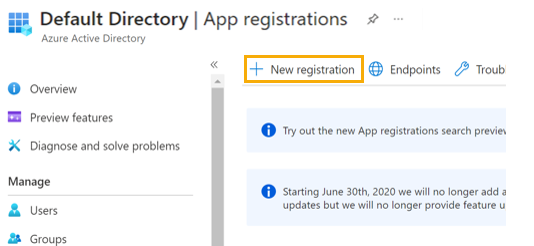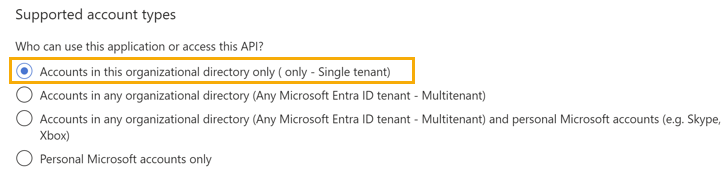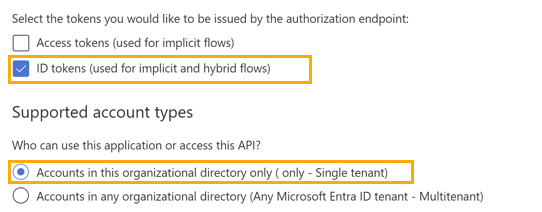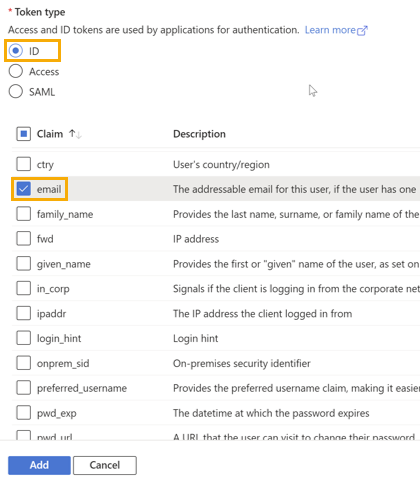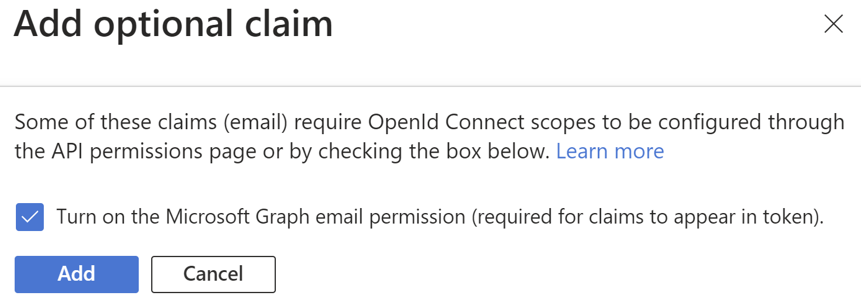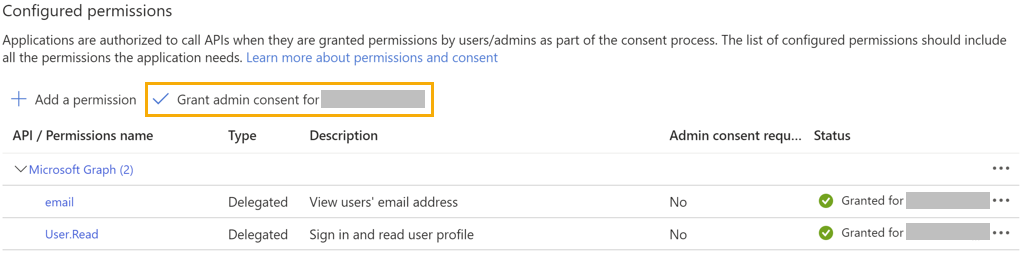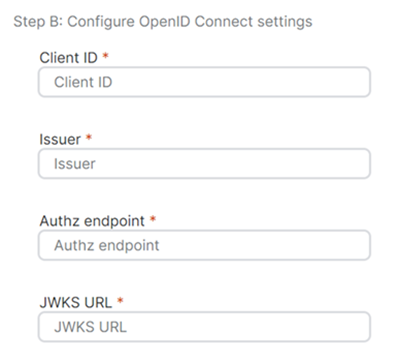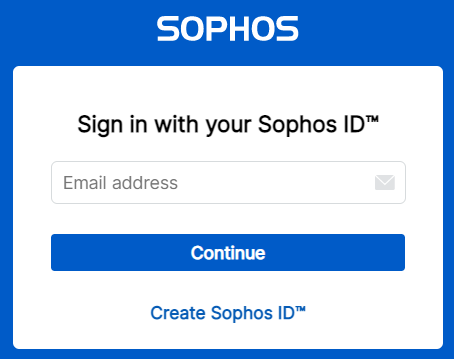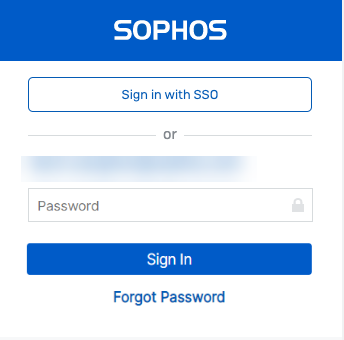Configurar o Microsoft Entra ID para permitir que os usuários façam login usando o UPN
Esta página fornece um método alternativo para configurar o Azure IDP. Siga as instruções nesta página se quiser exigir que seus usuários finais se autentiquem com um Nome Principal de Usuário (UPN) diferente do endereço de e-mail principal.
Se o endereço de e-mail de seus usuários for o mesmo que seus nomes principais (PNs), consulte Adicionar o provedor de identidade (Entra ID/Open IDC/ADFS).
As etapas principais são as seguintes:
- Configurar o Microsoft Entra ID no portal do Azure.
- Usar o Microsoft Entra ID como um provedor de identidade no Sophos Central.
Configurar o Microsoft Entra ID no portal do Azure
Para configurar o Microsoft Entra ID no portal do Azure, veja as principais etapas a seguir:
- Crie um aplicativo Azure.
- Configure a autenticação do aplicativo.
- Defina a configuração do token.
- Atribua as permissões de aplicativo.
Consulte as seguintes seções para obter mais detalhes.
Criar um aplicativo Azure
Para criar um aplicativo Azure, faça o seguinte:
- Faça login no seu portal Azure.
-
No menu Gerenciar, clique em Registros de aplicativo.
-
Na página Registros de aplicativos, clique em Novo registro.
-
Insira um nome para o aplicativo.
-
Em Supported account types, selecione Accounts in this organizational directory only (Default Directory only - Single tenant).
-
Em URI de redirecionamento (opcional), selecione Aplicativo de página única (SPA) e insira a seguinte URL:
https://federation.sophos.com/login/callback. -
Clique em Registrar.
Configurar a autenticação do aplicativo
Para configurar a autenticação do aplicativo, siga este procedimento:
- No aplicativo que você criou, clique em Authentication.
- Em Implicit grant and hybrid flows, selecione ID tokens (used for implicit and hybrid flows).
- Em Supported account types, selecione Accounts in this organizational directory only (Default Directory only - Single tenant).
-
Clique em Salvar.
Definir configuração do token
Para configurar um token, siga este procedimento:
- No aplicativo que você criou, clique em Token configuration.
- Em Optional claims, clique em Add optional claim.
-
Em Token type, selecione ID e depois selecione email.
-
Selecione Adicionar.
-
Em Add optional claim, selecione Turn on the Microsoft Graph email permission e clique em Add.
Atribuir permissões de aplicativo
Para atribuir permissões de aplicativo, siga este procedimento:
- No aplicativo que você criou, clique em API permissions.
-
Em Configured permissions, clique em Grant admin consent for <conta>.
-
Clique em Sim.
Usar o Microsoft Entra ID como um provedor de identidade no Sophos Central
Você pode adicionar o Microsoft Entra ID como um provedor de identidade.
Para adicionar o Microsoft Entra ID como provedor de identidade, faça o seguinte:
- No Sophos Central, clique no ícone Configurações gerais
 .
. - Em Administração, clique em Provedores de identidade federados.
- Clique em Adicionar provedor de identidade.
- Insira um Nome e uma Descrição.
- Clique em Tipo e escolha OpenID Connect.
- Clique em Fornecedor e escolha Microsoft Entra ID.
- Se você já configurou o Microsoft Entra ID no portal do Azure, pule a Etapa A: Configurar OpenID Connect.
-
Na Etapa B: Configurar os parâmetros de OpenID Connect, faça o seguinte:
-
Em ID do cliente, digite o ID do cliente do aplicativo que você criou no Azure da seguinte forma:
- No portal do Azure, vá para Registros de aplicativo.
- Selecione o aplicativo que você criou.
- Copie o ID em ID do Cliente do aplicativo e cole-o em ID do cliente no Sophos Central.
-
Em Emissor, digite a seguinte URL:
https://login.microsoftonline.com/<tenantId>/v2.0Substitua o ID do locatário existente pelo ID do locatário de sua instância do Azure.
Para encontrar o ID do locatário, siga este procedimento:
- No portal do Azure, vá para Registros de aplicativo.
- Selecione o aplicativo que você criou.
- O valor do ID do Directory (locatário) é o ID do locatário da sua instância do Azure.
-
Em Endpoint autorizado, digite a seguinte URL:
https://login.microsoftonline.com/<tenantId>/oauth2/v2.0/authorizeSubstitua o ID do locatário existente pelo ID do locatário que você copiou anteriormente.
-
Em URL de JWKS, digite a seguinte URL:
https://login.microsoftonline.com/<tenantId>/discovery/v2.0/keysSubstitua o ID do locatário existente pelo ID do locatário que você copiou anteriormente.
-
-
Clique em Selecionar um domínio e escolha o seu domínio.
Você pode adicionar mais de um domínio, mas só pode associar um usuário a um domínio.
-
Escolha se deseja ativar a imposição de MFA pelo IDP selecionando uma das seguintes opções:
- Imposição de MFA pelo IdP
- Sem imposição de MFA pelo IdP
-
Clique em Salvar.
Como os usuários fazem login usando UPN
O procedimento a seguir mostra como seus usuários finais fazem login depois que você conclui a configuração acima.
-
Os usuários e administradores fazem login no Sophos Central com seus endereços de e-mail associados.
-
A tela que eles veem depende de suas seleções em Configurações de início de sessão do Sophos.
-
Se você selecionou Credenciais do Sophos Central Admin ou federadas em Configurações de início de sessão do Sophos, os usuários e administradores poderão fazer login com qualquer uma das opções. Clique no ícone Configurações gerais
 . Em Administração, clique em Configurações de início de sessão do Sophos.
. Em Administração, clique em Configurações de início de sessão do Sophos.Para fazer login usando o UPN, eles devem fazer o seguinte:
-
Clicar em Conecte-se com o SSO.
Eles verão a página de login do Microsoft Azure.
-
Inserir o UPN e a senha.
-
-
Se você tiver escolhido Apenas credenciais federadas em Configurações de início de sessão do Sophos, eles verão a página de login do Microsoft Azure, onde poderão inserir o UPN e a senha. Clique no ícone Configurações gerais
 . Em Administração, clique em Configurações de início de sessão do Sophos.
. Em Administração, clique em Configurações de início de sessão do Sophos.
-